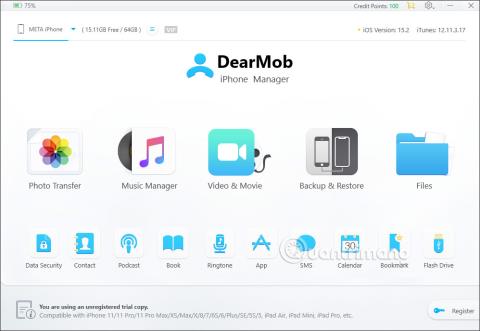DearMob iPhone Manager er forrit til að taka öryggisafrit og stjórna iPhone gögnum á tölvunni þinni. Svo fyrir utan iTunes, getum við notað önnur iPhone gagnastjórnunarforrit á tölvum. Greinin hér að neðan mun leiða þig hvernig á að nota DearMob iPhone Manager hugbúnaðinn á tölvunni þinni.
Leiðbeiningar um notkun DearMob iPhone Manager á tölvunni þinni
Skref 1:
Fyrst skaltu hlaða niður DearMob iPhone Manager forritinu fyrir tölvuna þína með því að nota tengilinn hér að neðan. Tólið styður bæði Windows og macOS. Þú halar niður og setur síðan upp eins og venjulega.
Skref 2:
Eftir að hugbúnaðurinn hefur verið settur upp á tölvunni þinni skaltu tengja iPhone við tölvuna . Þá þurfum við að bíða eftir að hugbúnaðurinn þekki tækið.
Fyrir vikið munum við sjá nafn tækisins efst í vinstra horninu á viðmótinu og hversu mikið pláss tækið hefur núna. Hér að neðan eru eiginleikarnir sem DearMob iPhone Manager hugbúnaðurinn styður.

Skref 3:
Við munum smella á hverja aðgerð til að sjá hvernig gagnastjórnunartólið á iPhone virkar. Í fyrsta lagi er Photo Transfer eiginleikinn sem hjálpar þér að stjórna, flytja inn og flytja myndgögn fram og til baka á milli tækisins og tölvunnar.
Þetta er viðmót myndhlutastjórnunar. Myndum er skipt eftir dagsetningu fyrir stjórnun. Smelltu á hvert atriði til að skoða.
Efst eru valkostir til að flytja út og flytja inn myndir og smelltu á Sync til að samstilla gögn . Athugaðu að greiða þarf fyrir suma eiginleika sem þú þarft að nota.

Skref 4:
Í tónlistarstjórnunarhlutanum geturðu líka flutt inn og flutt tónlistarskrár fram og til baka á milli tölvunnar og tækisins.

Skref 5:
Myndbands- og kvikmyndaeiginleikinn er svipaður, þú getur flutt myndbönd úr iPhone yfir í tölvu eða flutt inn myndbönd úr tölvu yfir á iPhone.

Skref 6:
Öryggisafritun og endurheimt eiginleiki er notaður til að taka öryggisafrit af og endurheimta tækið úr fyrri afritunarskrá.

Skref 7:
Skiptu yfir í Files tólið , þar sem þú munt sjá gögnin á tækinu úr forritum eða önnur gögn í tækinu.

Skref 8:
Til viðbótar við helstu eiginleika DearMob iPhone Manager hugbúnaðarins, verða nokkrir aðrir eiginleikar hér að neðan eins og sýnt er.

Til dæmis geturðu búið til hringitón fyrir iPhone í hringitónahlutanum . Við hleðum upp lagið í hugbúnaðinn og smellum síðan á Búðu til hringitón til að halda áfram að klippa hringitóninn.

iPhone hringitónaskurðarviðmót á DearMob iPhone Manager eins og sýnt er hér að neðan.

Hér að ofan er grunnkennsla um notkun DearMob iPhone Manager til að stjórna gögnum á iPhone á tölvunni þinni. Aðrir eiginleikar sem þú fylgir og fylgir leiðbeiningunum.